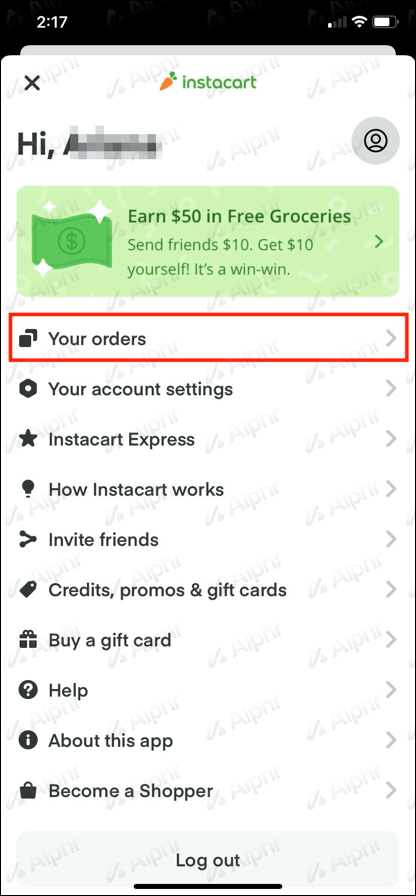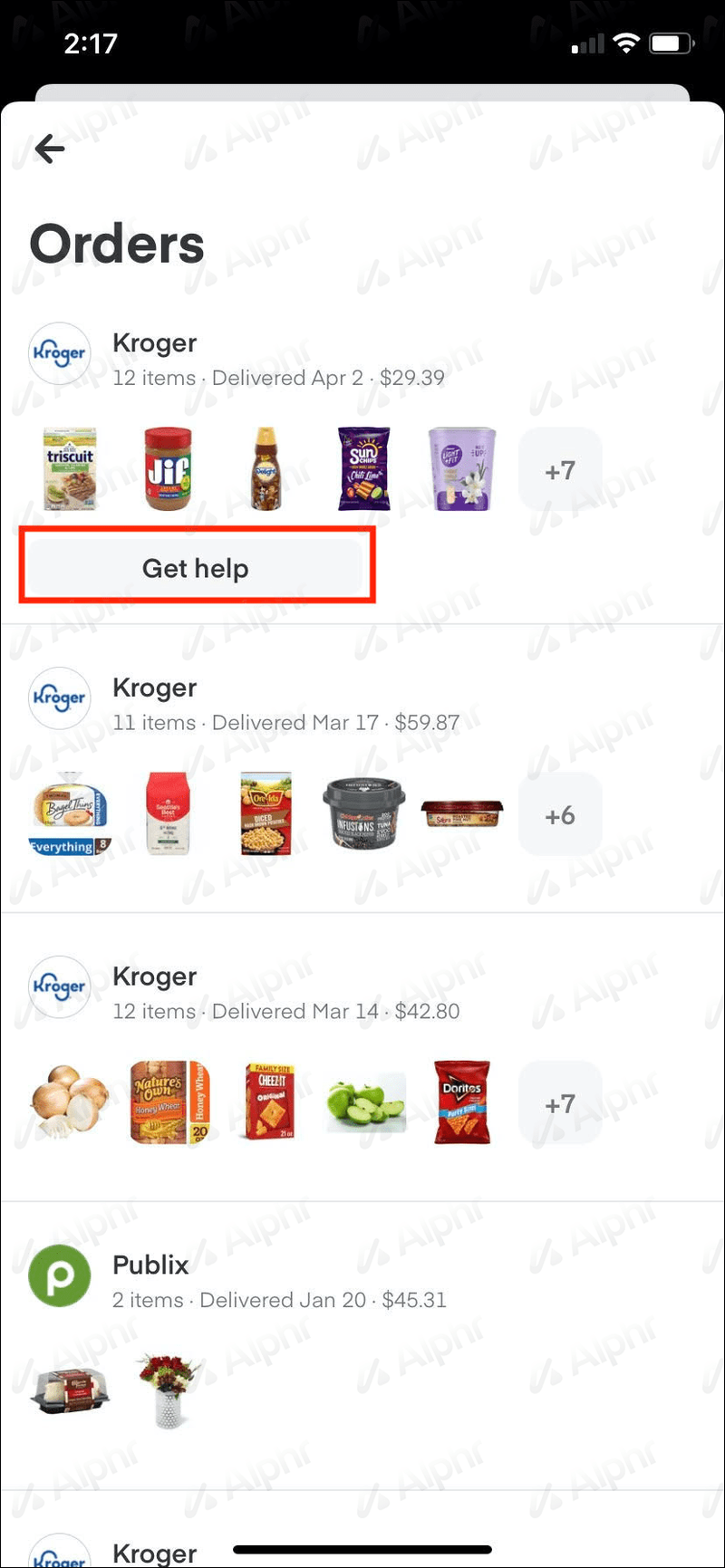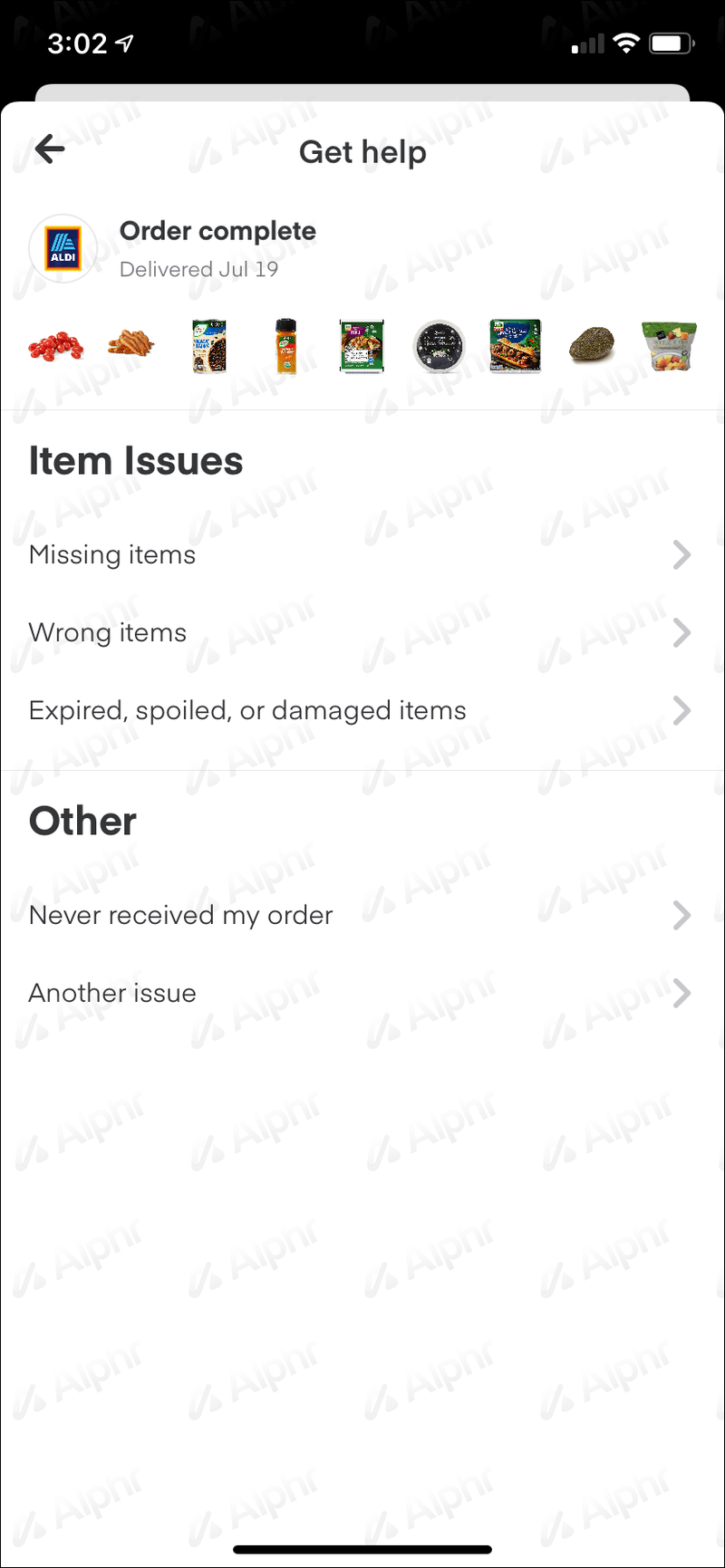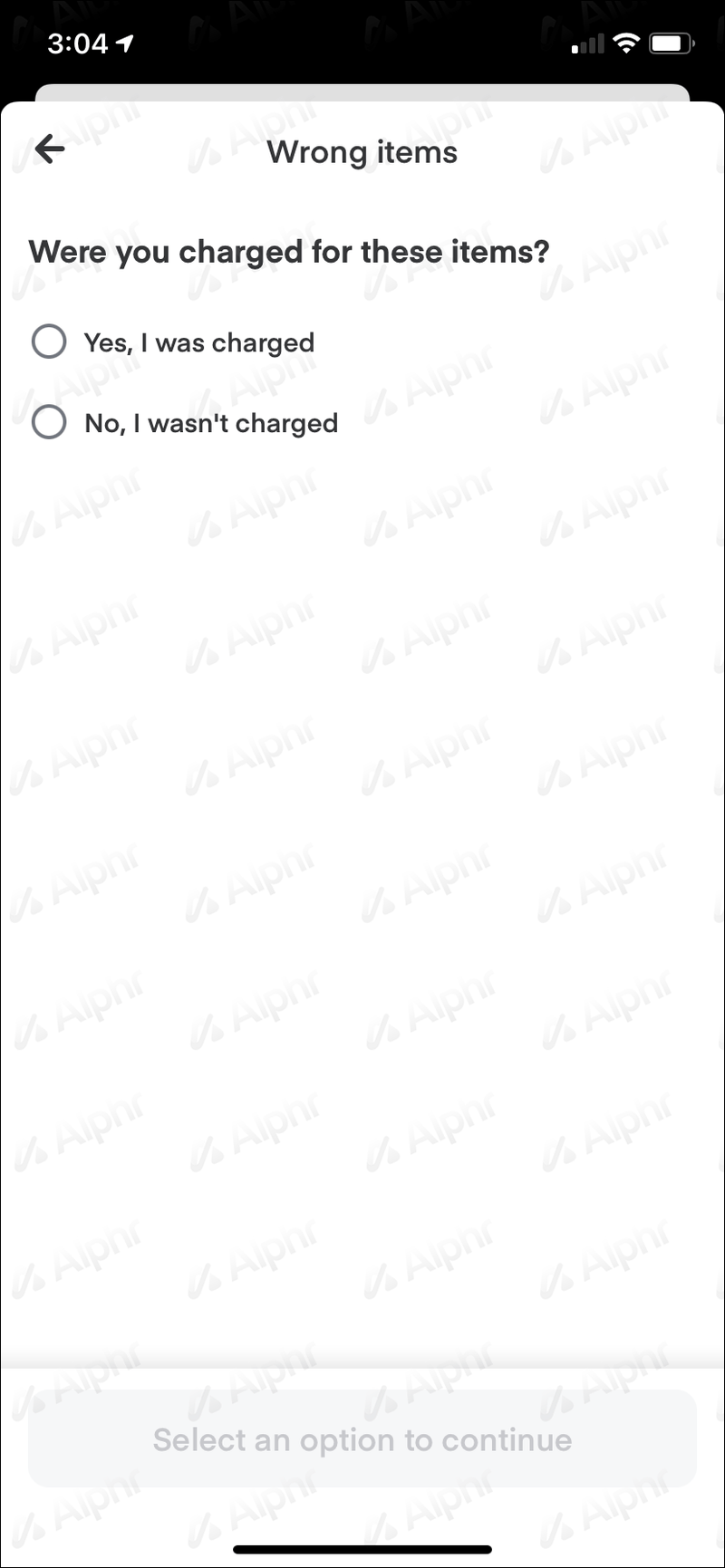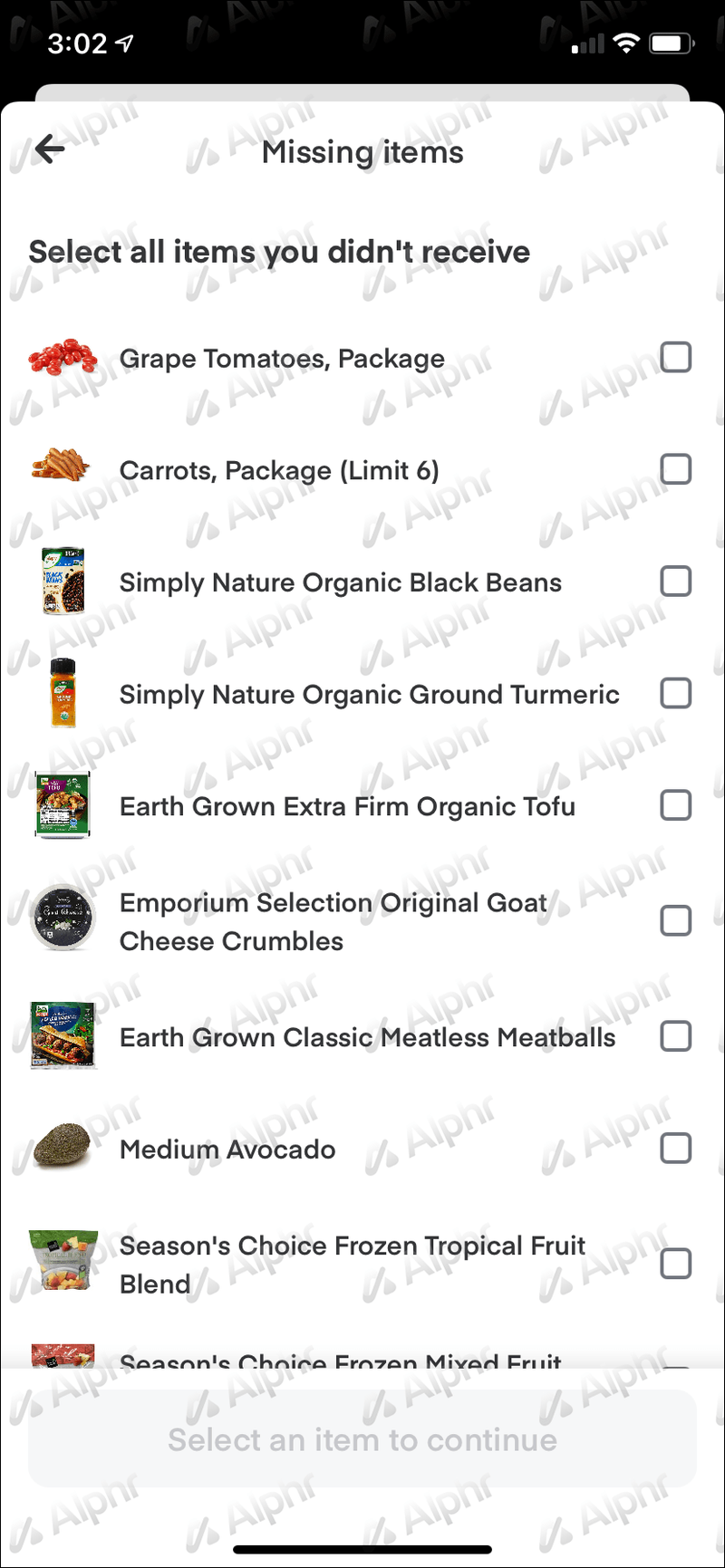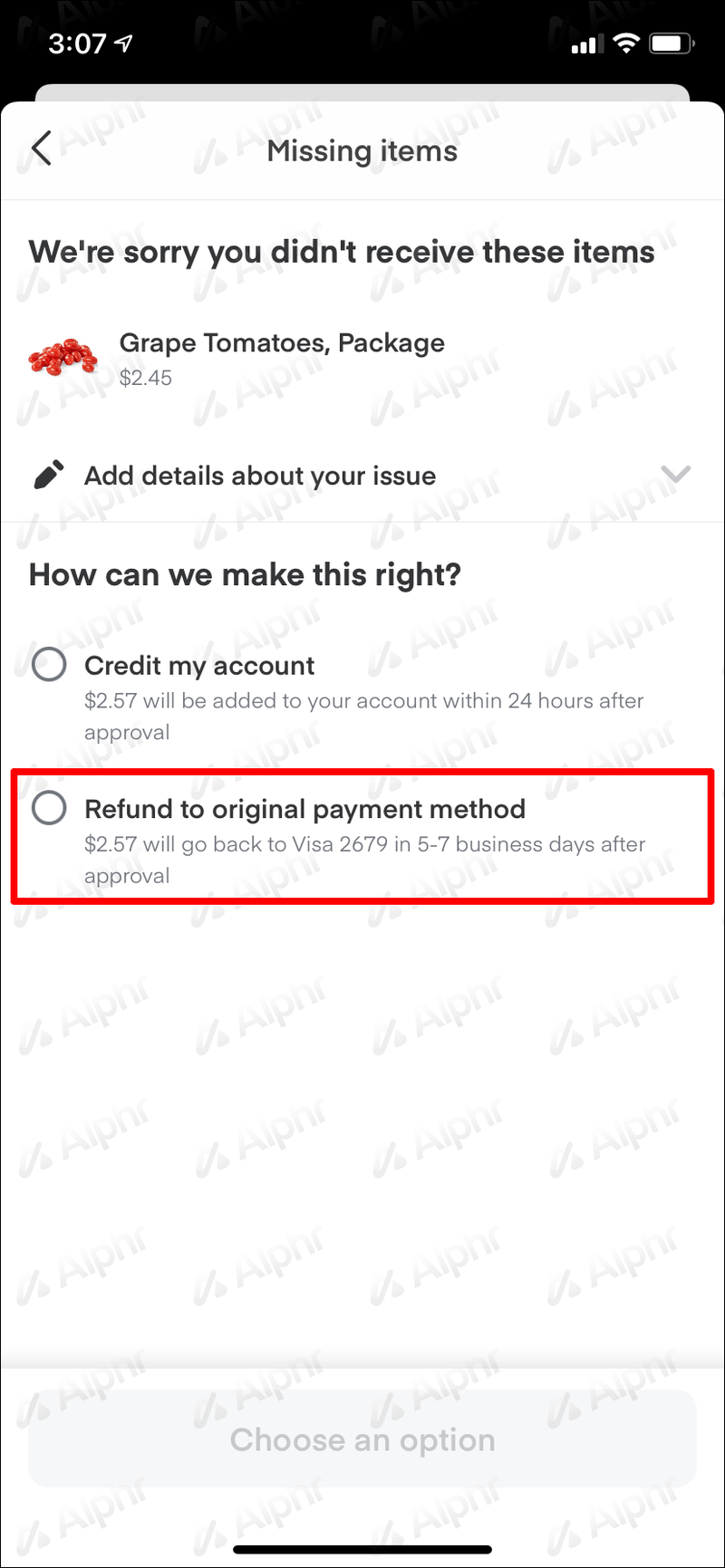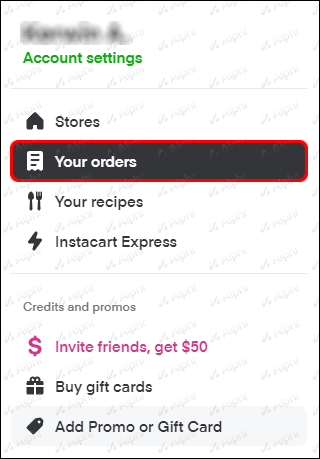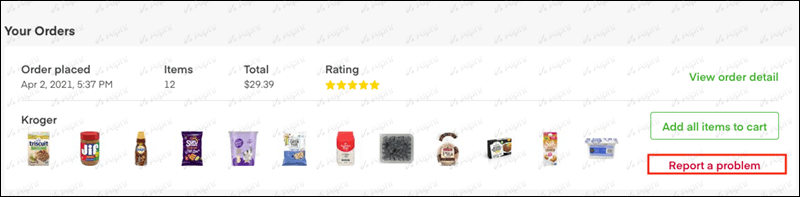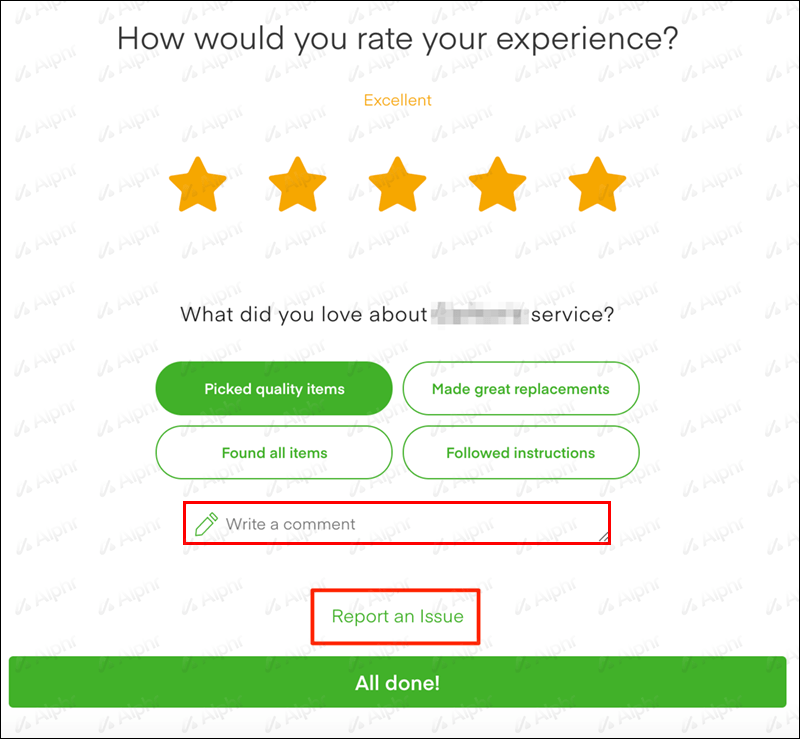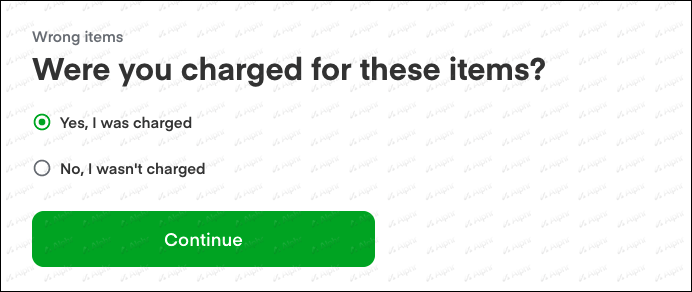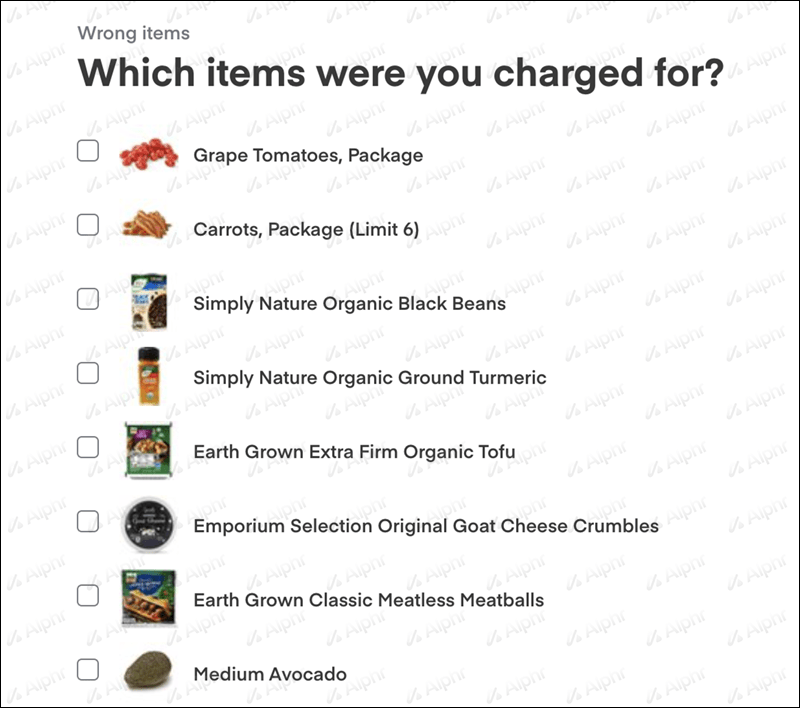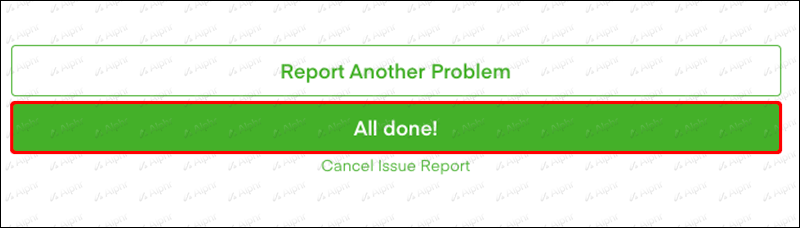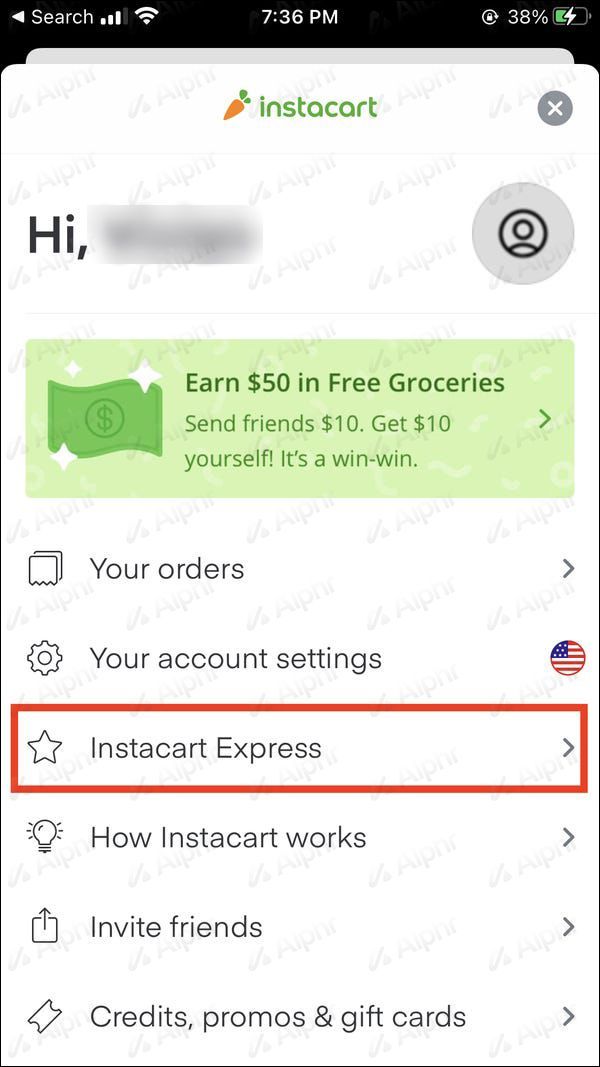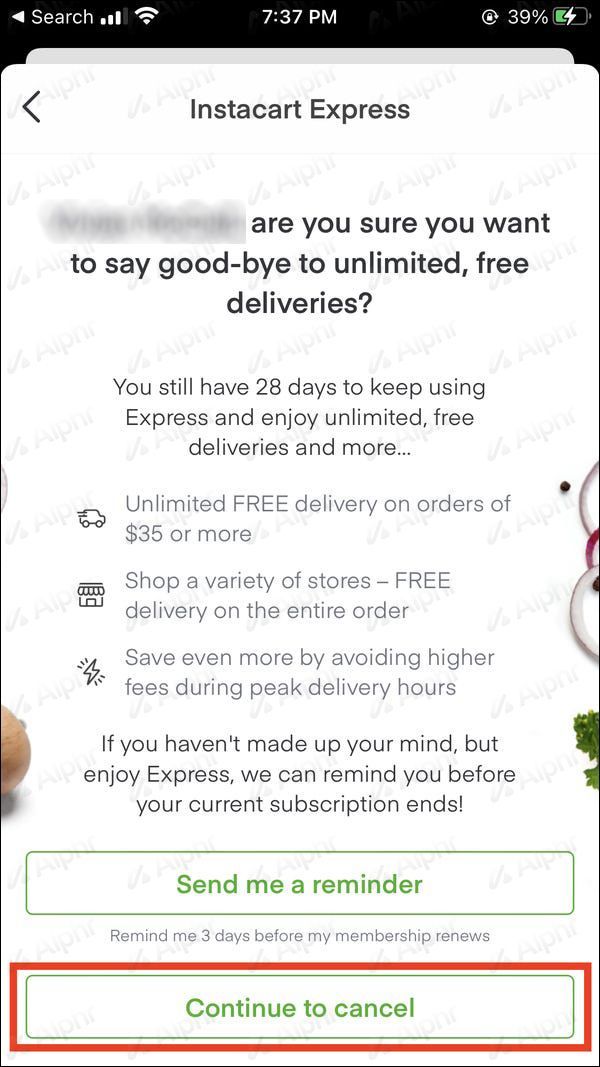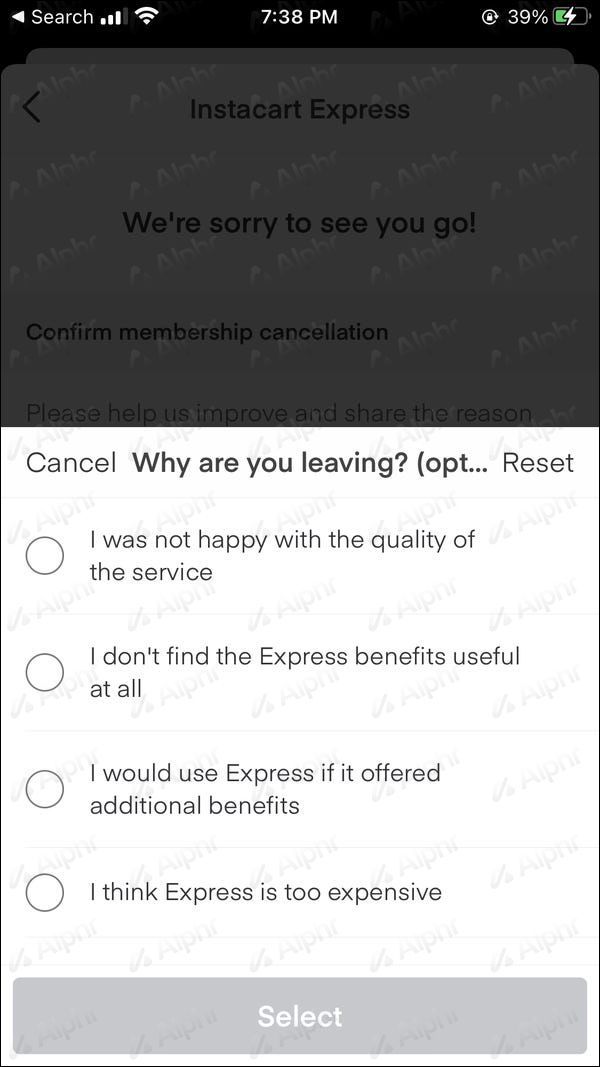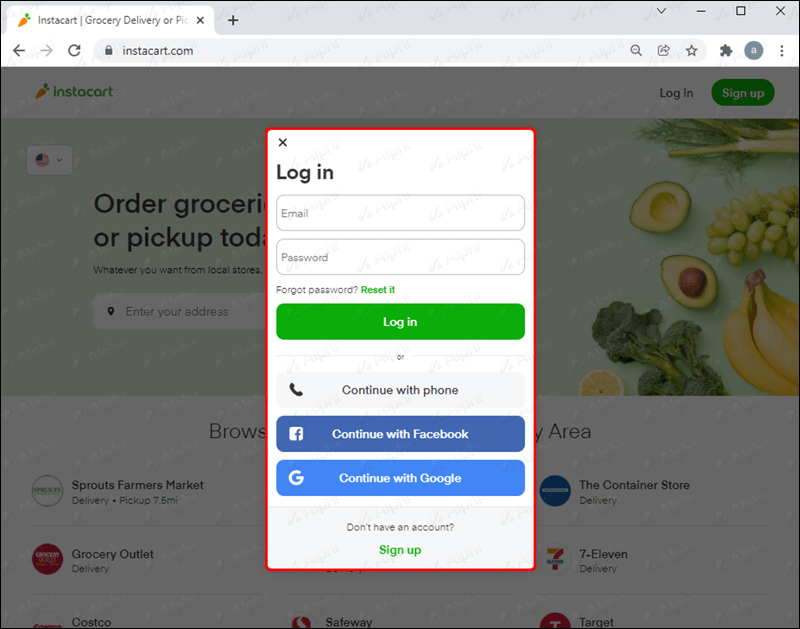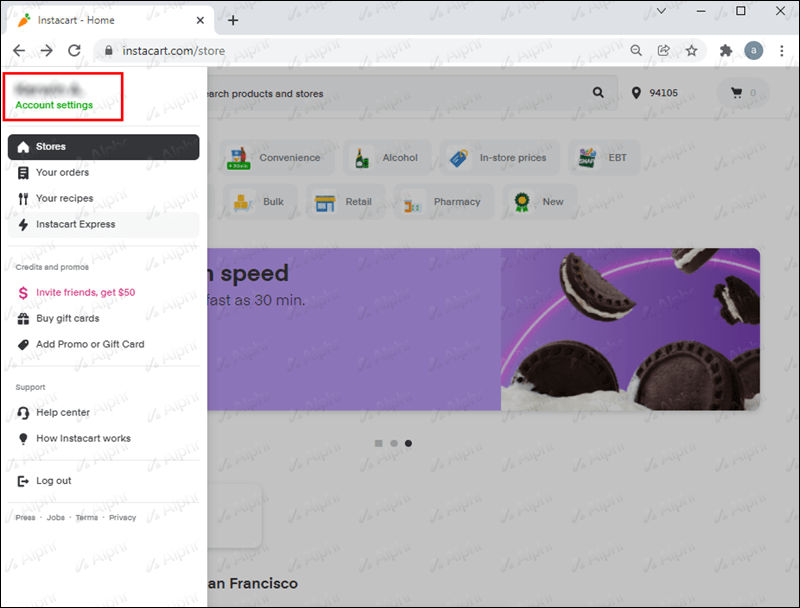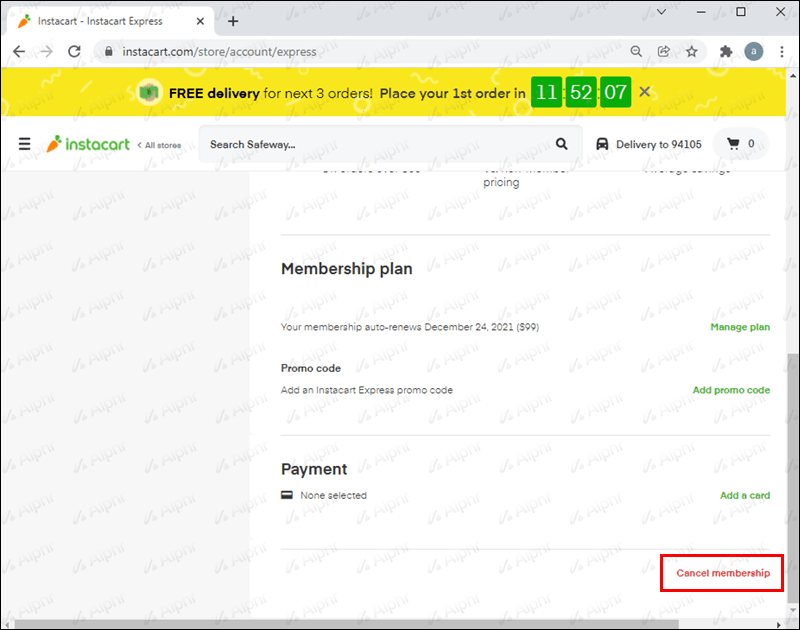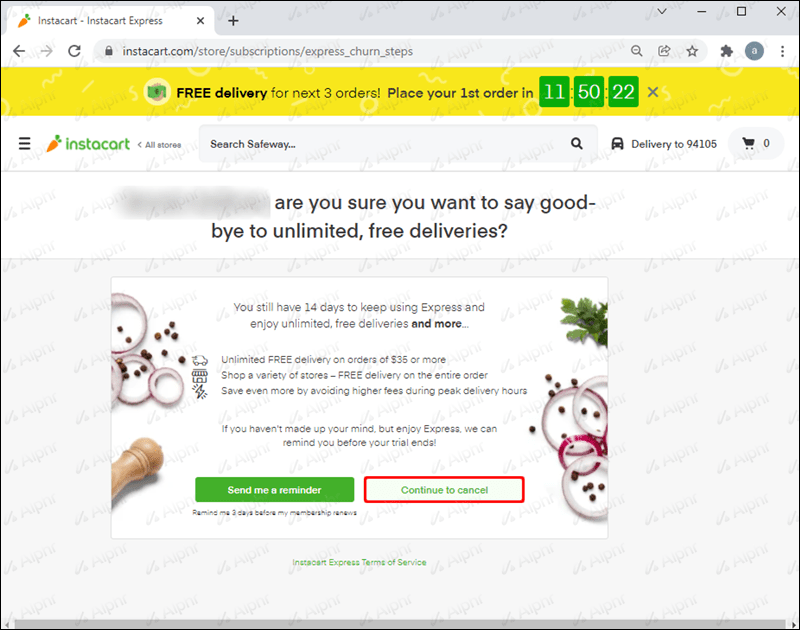Pohodlie, ktoré Instacart šetrí čas, z neho robí jednu z najúspešnejších dostupných služieb donášky jedla. Nie každé podnikanie je však dokonalé a môžu nastať situácie, keď sa vyskytnú problémy s objednávkou.

Ste zákazníkom Instacart, ktorý zaplatil za menej ako uspokojivé doručenie? Ak áno, pravdepodobne sa pýtate, ako získať vrátenie peňazí.
Instacart má pravidlá vrátenia peňazí, ak máte problémy s objednávkou. Tento článok vám ukáže kroky, ktoré musíte podniknúť na získanie náhrady.
Ako získať vrátenie peňazí za objednávku
Môže existovať množstvo legitímnych dôvodov, prečo chcete svoje peniaze vrátiť. Našťastie, Instacart je ochotný dostať vaše prostriedky späť k vám ihneď, ak nie ste spokojní s vašou objednávkou. Po odoslaní žiadosti sa okamžite začne proces vrátenia peňazí, ale podlieha určitým podmienkam, ako napríklad:
- Vaša objednávka obsahovala pokazené alebo poškodené položky, ktoré sú nepoužiteľné.
- Na vašom konečnom účtenke chýbajú položky, ktoré vám boli účtované.
- Kupujúci urobil nekvalitné náhrady, o ktoré ste nepožiadali.
- Vaša objednávka bola oneskorená alebo oveľa skôr, ako ste očakávali.
Jednou z požiadaviek je, že vaša žiadosť o vrátenie peňazí musí byť podaná do siedmich dní od doručenia alebo vyzdvihnutia. Ak spĺňate tieto podmienky, môžete na to použiť aplikáciu Instacart alebo webovú stránku Instacart. Aplikáciu nájdete v Obchod s aplikaciami (iOS) alebo Google Play (Android).
Ak chcete požiadať o vrátenie peňazí prostredníctvom aplikácie Instacart, postupujte podľa týchto krokov:
- Stiahnite si aplikáciu, ak ste tak ešte neurobili, a spustite ju.
- Klepnite na položku Vaše objednávky v ľavej hornej časti obrazovky.
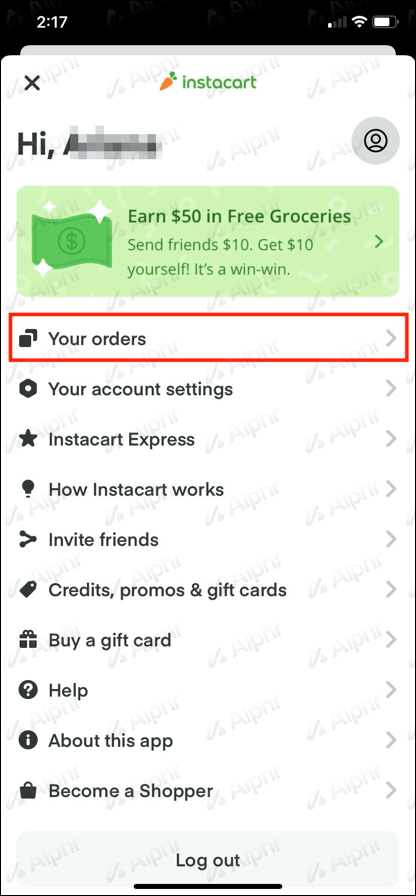
- Vyberte možnosť Získať pomoc pre objednávku, za ktorú chcete vrátiť peniaze.
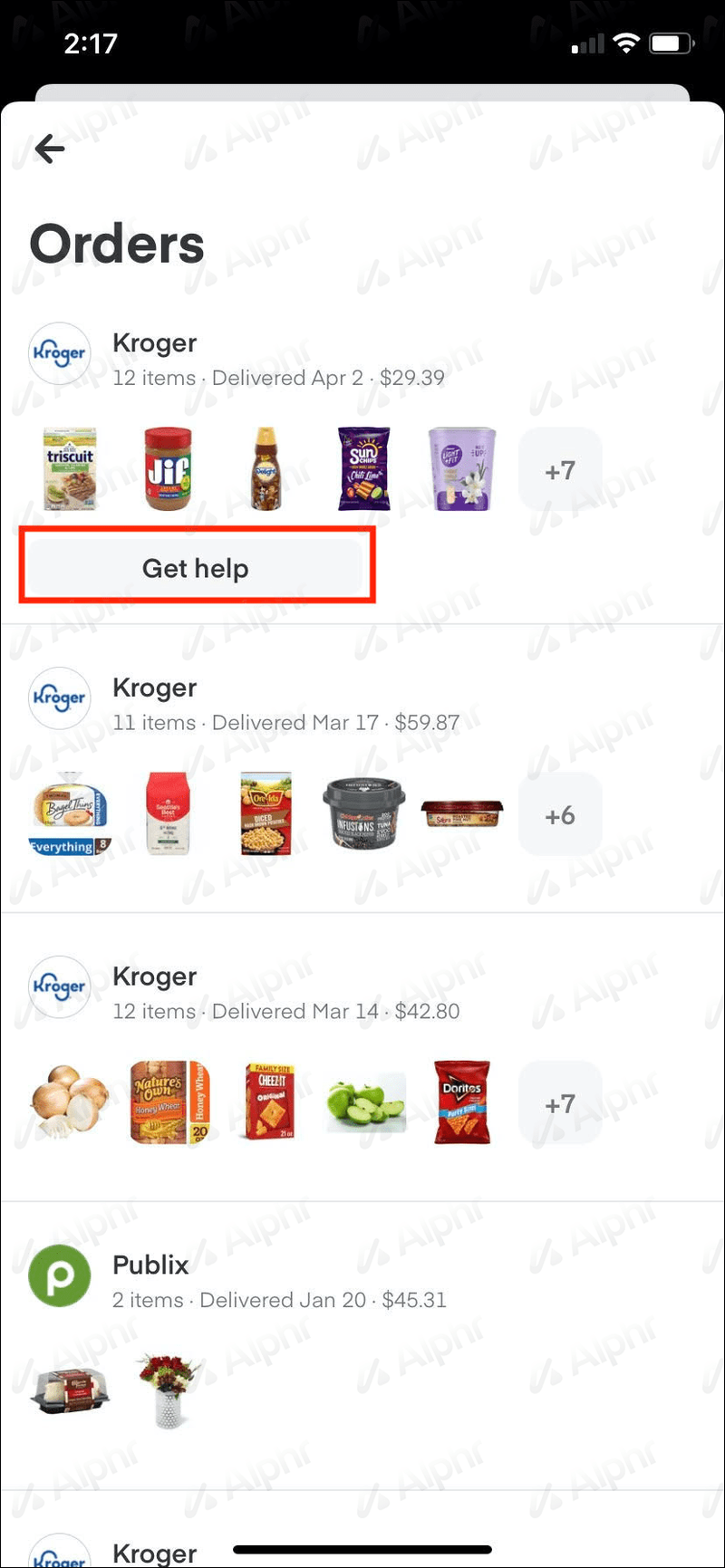
- Vyberte problém(y), ktorý ste mali s objednávkou.
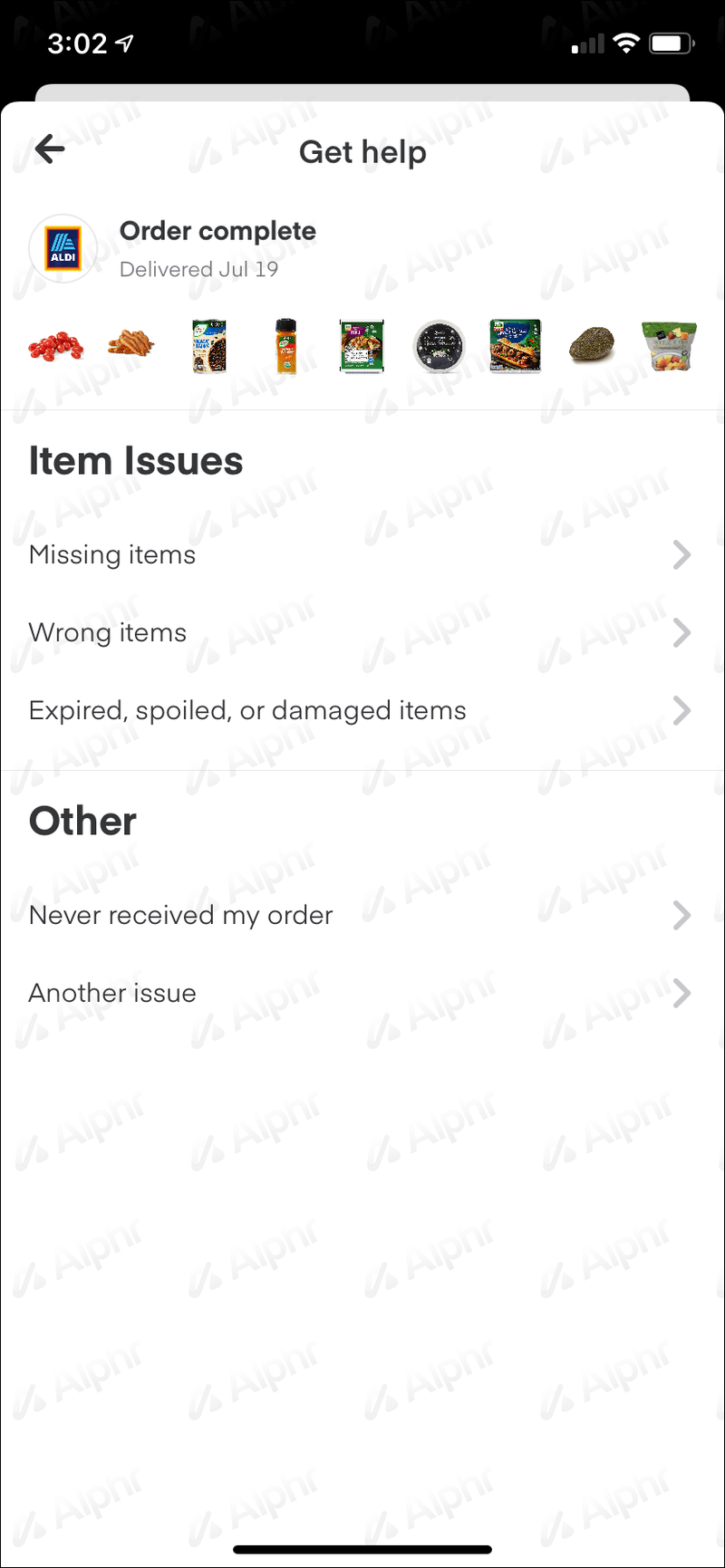
- Skontrolujte, či vám boli účtované položky s problémom.
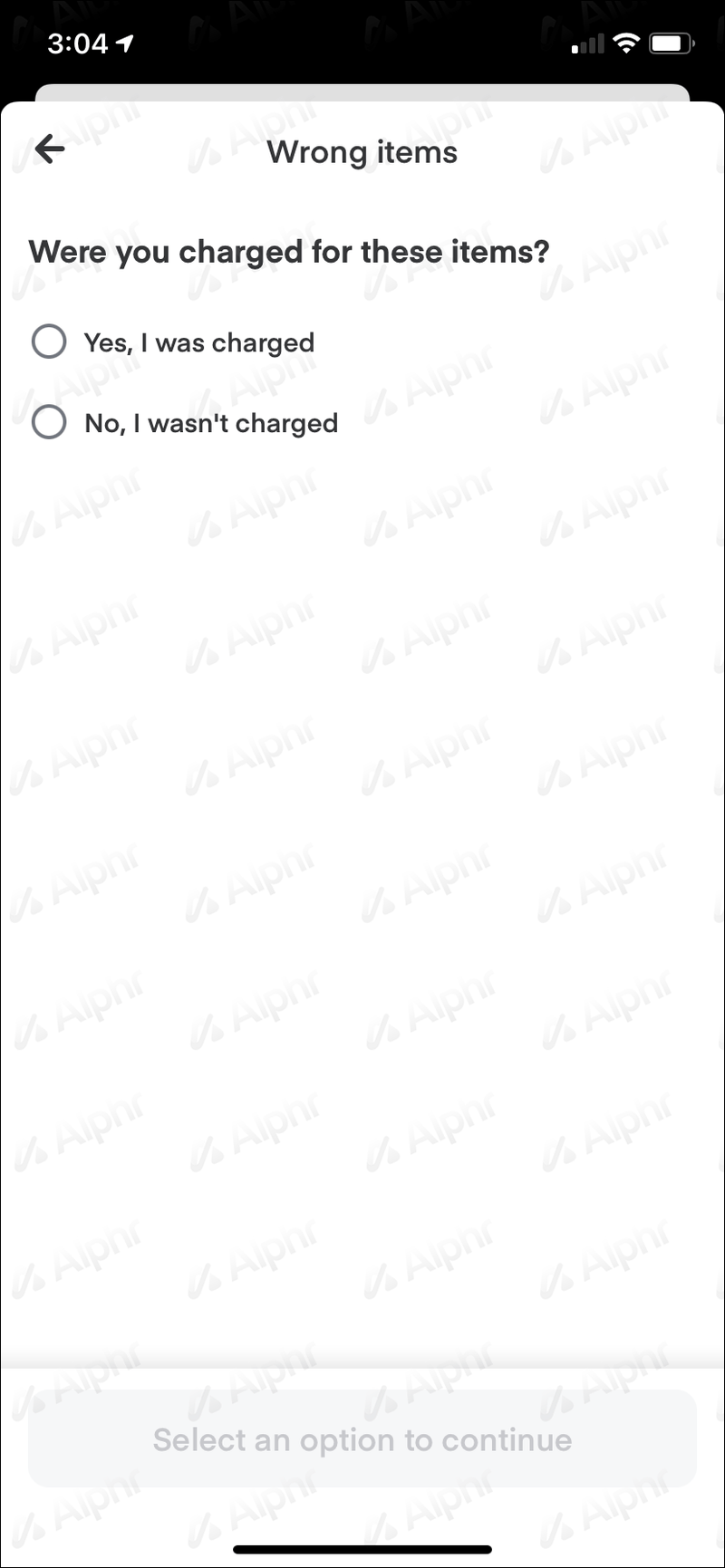
- Označte dotknuté položky.
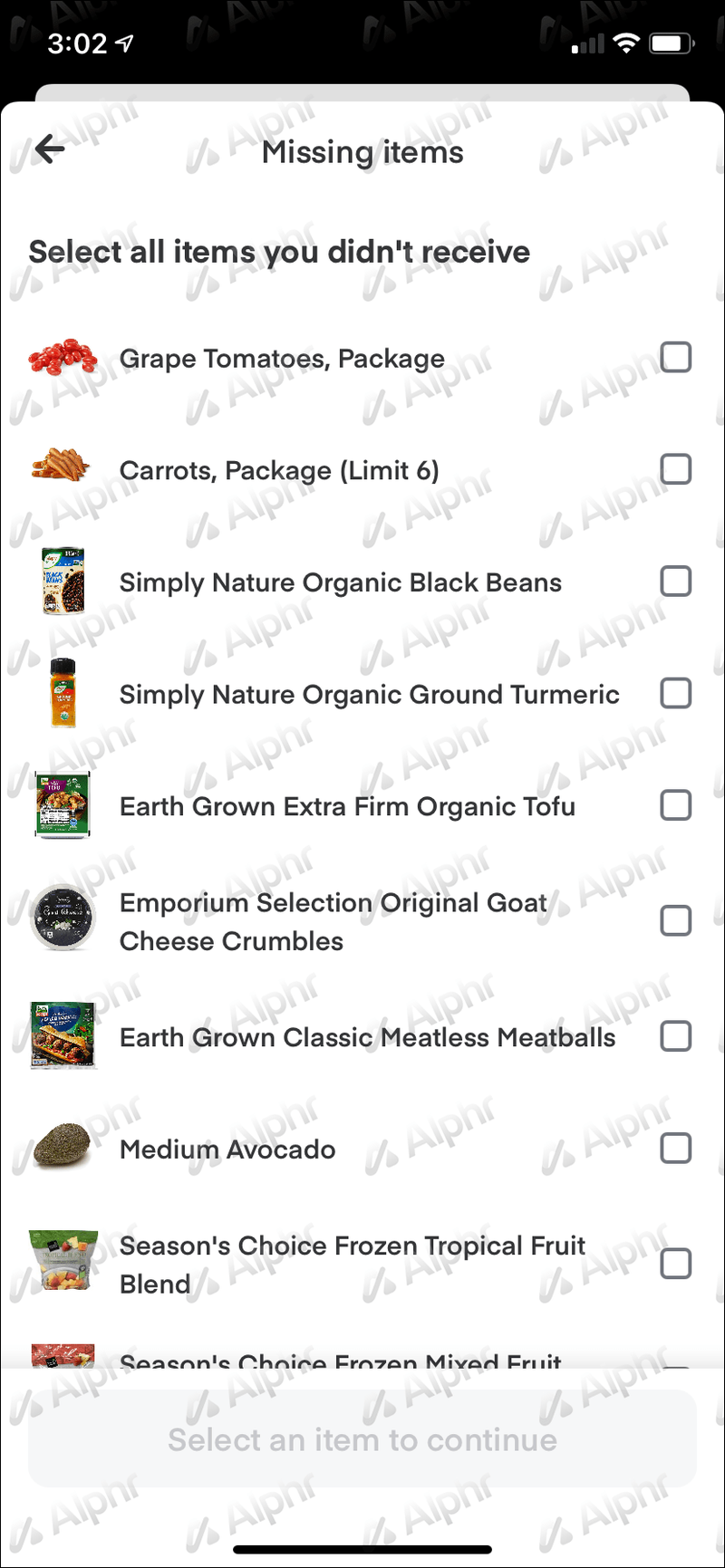
- Klepnite na položku Vrátenie platby.
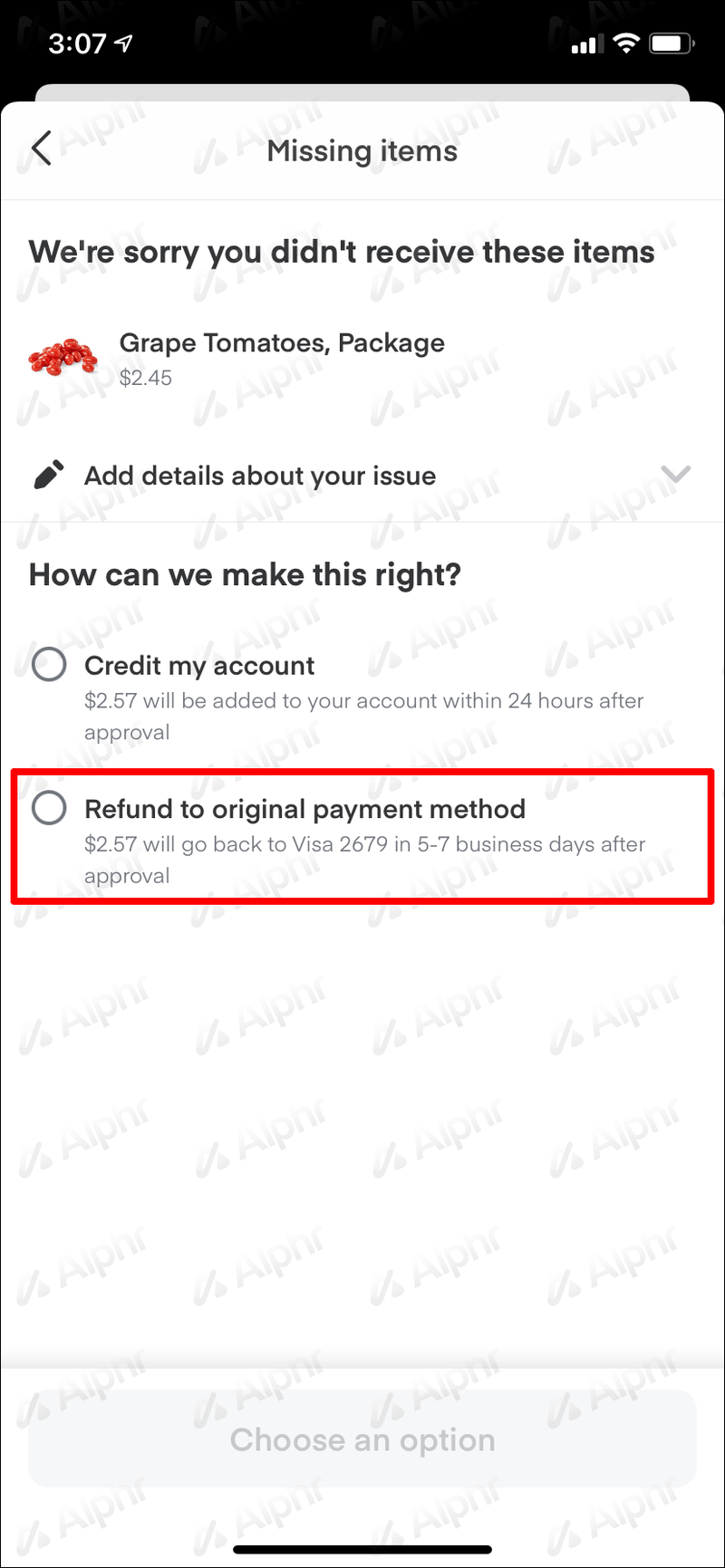
Ak chcete požiadať o vrátenie peňazí za objednávku z Instacartu webovej stránky :
- Prihláste sa do svojho účtu.
- Prejdite na položku Vaše objednávky (3 vodorovné čiary vľavo hore).
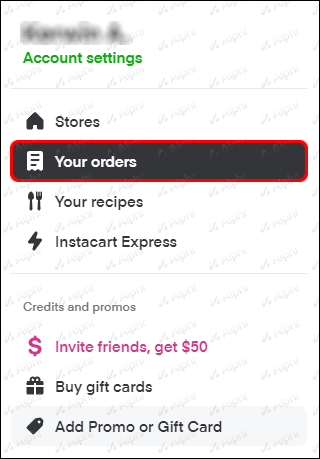
- Kliknite na položku Nahlásiť problém v objednávke, ktorá bola ovplyvnená.
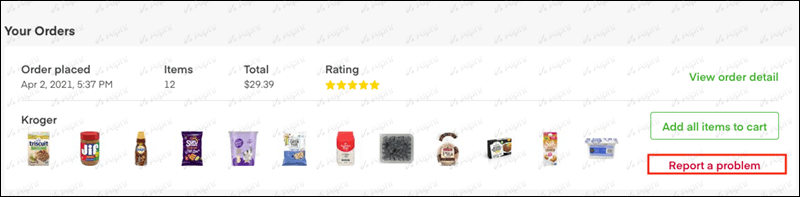
- Vyberte si, či chcete upraviť svoj tip a hodnotenie.
- Vyberte možnosť Nahlásiť problém a uveďte problém v objednávke.
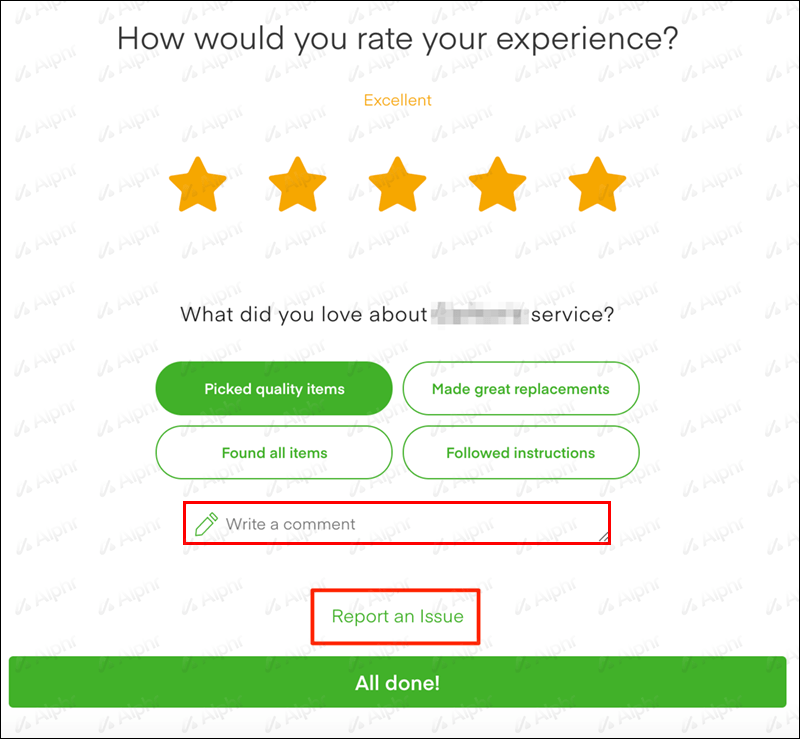
- Uveďte, či vám boli účtované poplatky za položky, za ktoré chcete vrátiť peniaze.
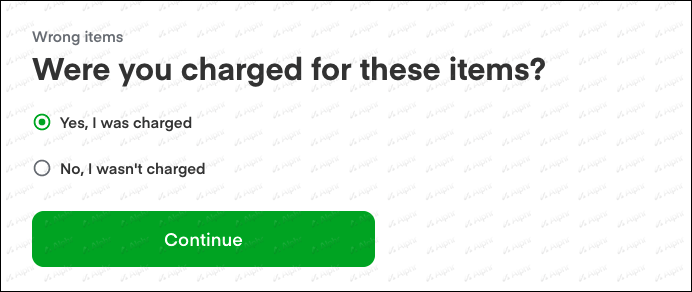
- Vyberte dotknuté položky.
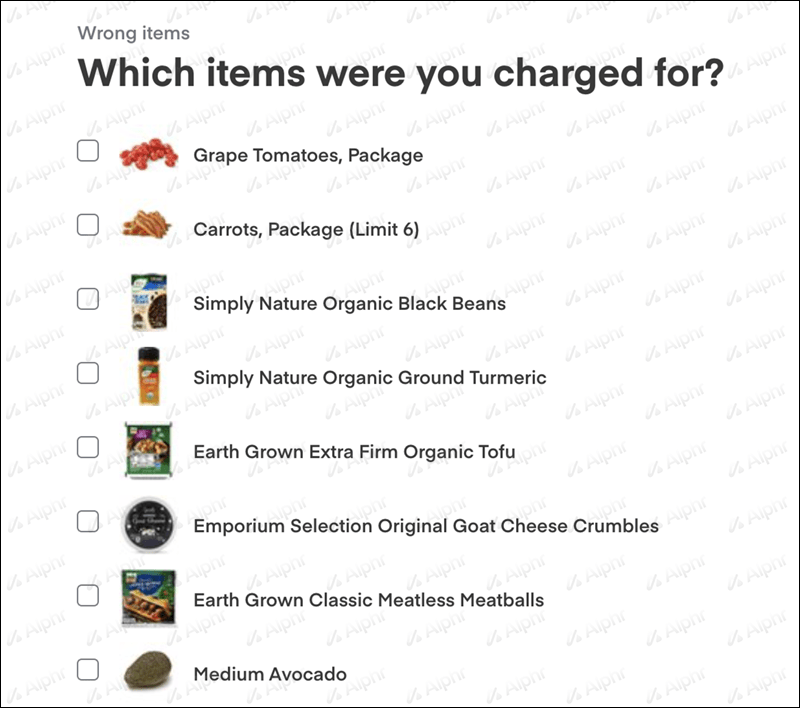
- Kliknite na položku Vrátenie platby a potom na položku Všetko hotovo.
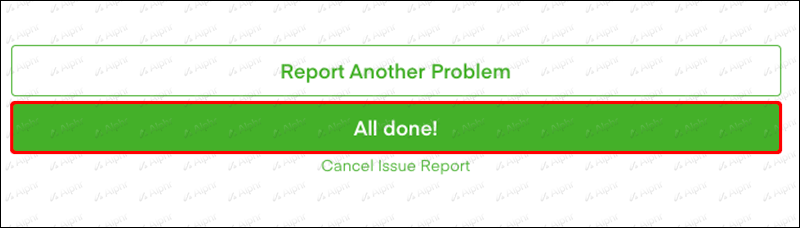
Instacart vám pošle potvrdzujúci e-mail o vašej požiadavke na vrátenie peňazí. Aj keď Instacart spracuje vašu žiadosť okamžite, vrátenie peňazí sa nepripíše na váš účet Instacart. Namiesto toho sa prostriedky odošlú na vašu banku alebo kreditnú kartu.
Vloženie peňazí na váš účet môže vašej finančnej inštitúcii trvať 5 až 10 pracovných dní. Ak nedostanete vrátené peniaze do 10 pracovných dní, kontaktujte nás Zákaznícky servis Instacart .
Vrátenie peňazí za objednávku v ten istý deň
V závislosti od problému môžete mať nárok na vrátenie peňazí v ten istý deň. O vrátenie peňazí je tiež potrebné požiadať do 24 hodín od doručenia vašej objednávky.
Instacart generuje digitálnu účtenku pre každú transakciu a môžete rýchlo skontrolovať, či ste z tejto účtenky dostali vrátenie peňazí v ten istý deň. Túto transakciu môžete skontrolovať vo svojej mobilnej aplikácii alebo na webovej stránke.
Ak chcete otvoriť digitálnu účtenku z aplikácie:
- Vyberte Objednávky (v pravom dolnom rohu).
- V zozname objednávok klepnite na objednávku, ktorú chcete zobraziť.
- Vyberte Potvrdenie.
Ak chcete otvoriť digitálnu účtenku z webovej lokality:
- Prejdite na položku Vaše objednávky (v ľavom hornom rohu).
- Vyberte Zobraziť podrobnosti objednávky pri položke, ktorú chcete zobraziť.
- Klepnite na Zobraziť potvrdenie v hornej časti stránky.
V spodnej časti potvrdenia sa zobrazia vaše poplatky za objednávku. Ak ste dostali refundáciu, uvidíte ju v spodnej časti spolu s odpočtom z celkového účtu.
nainštalujte si obchod Google Play na Firestick
Vrátenie platby môžete potvrdiť skontrolovaním uvedeného spôsobu platby. Pozrite sa, či sa predchádzajúci poplatok zmení na novú sumu Instacart, ktorá odráža vašu refundáciu.
V určitých situáciách možno budete musieť namiesto používania aplikácie alebo webovej stránky priamo kontaktovať Starostlivosť o zákazníkov Instacart. Toto zahŕňa:
- Ak ste dostali objednávku niekoho iného.
- Vaša refundácia chýba (a uplynulo 10 pracovných dní).
- Vyskytol sa problém s vodičom dodávky.
- Chcete úplne odstrániť svoj účet Instacart.
Ak chcete kontaktovať spoločnosť priamo, zavolajte na jej číslo starostlivosti o zákazníkov. Alebo môžete uskutočniť živý čet výberom možnosti Získať pomoc v spodnej časti ktoréhokoľvek článku Centra pomoci.
Ako zrušiť predplatné Instacart a získať vrátenie peňazí za zostávajúci čas
Možno ste vyskúšali členstvo Instacart Express a rozhodli ste sa, že to nie je pre vás. Predplatné Instacart môžete zrušiť niekoľkými jednoduchými krokmi. Podmienky získania vrátenia peňazí za zostávajúci čas sa budú riadiť pokynmi na zrušenie nižšie.
Po zrušení Instacart Express sa vaše členstvo okamžite skončí. Takto zrušíte predplatné z aplikácie Instacart:
ako sa zbaviť žltého odtieňa na monitore
- Prihláste sa do svojho účtu.
- Z ponuky v ľavej hornej časti obrazovky vyberte možnosť Expresné členstvo.
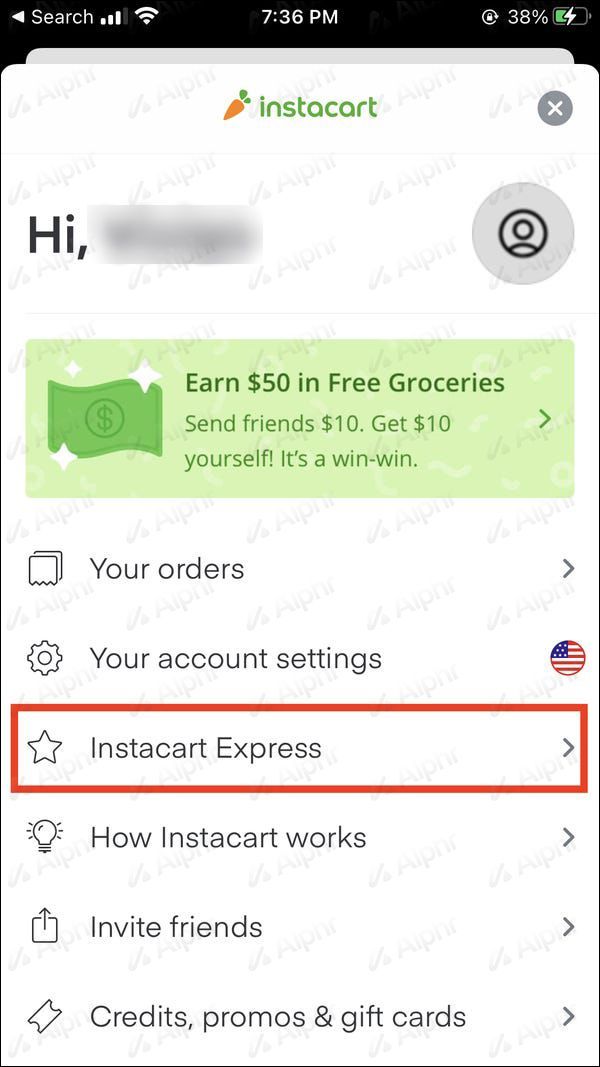
- Klepnite na Zrušiť členstvo v spodnej časti stránky.
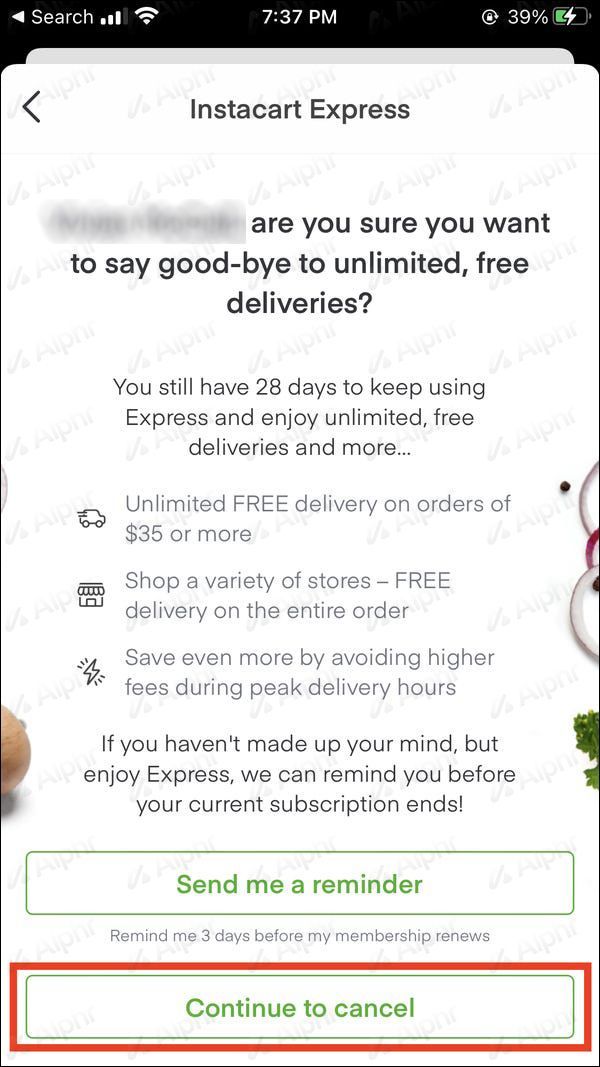
- Vyberte Pokračovať a uveďte dôvod zrušenia.
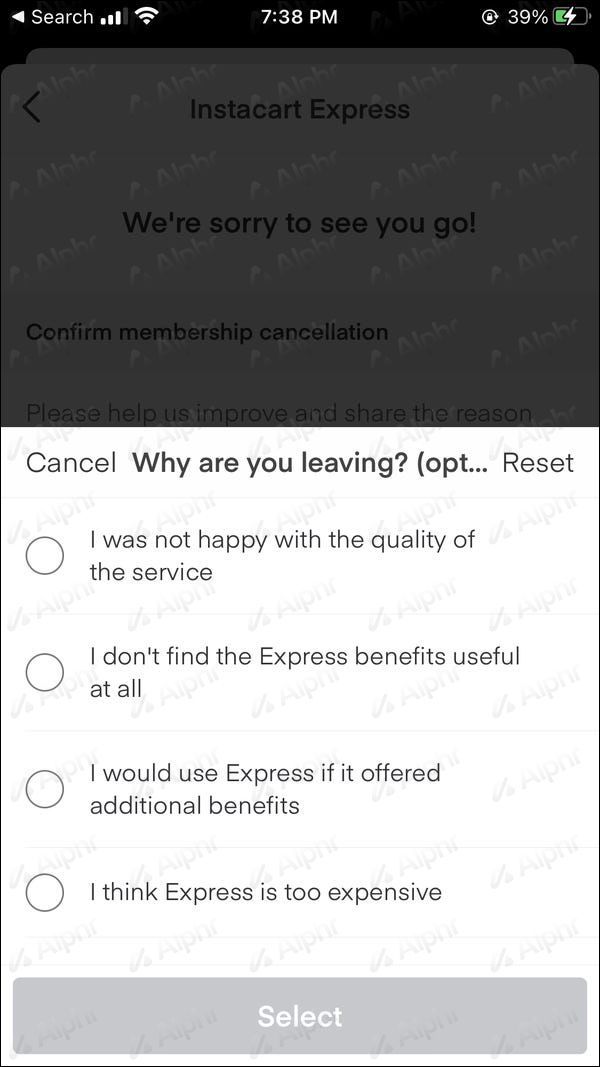
- Potvrďte kliknutím na tlačidlo Zrušiť.
Stále si môžete ponechať svoj bezplatný účet v Instacarte, ak sa tak rozhodnete. Ak však chcete svoj účet natrvalo zatvoriť, musíte zavolať zákaznícky servis Instacart. Po zatvorení účtu môžete aplikáciu zo svojho zariadenia odstrániť.
Tu je postup, ako zrušiť predplatné z webovej stránky Instacart:
- Prihláste sa do svojho účtu Instacart.
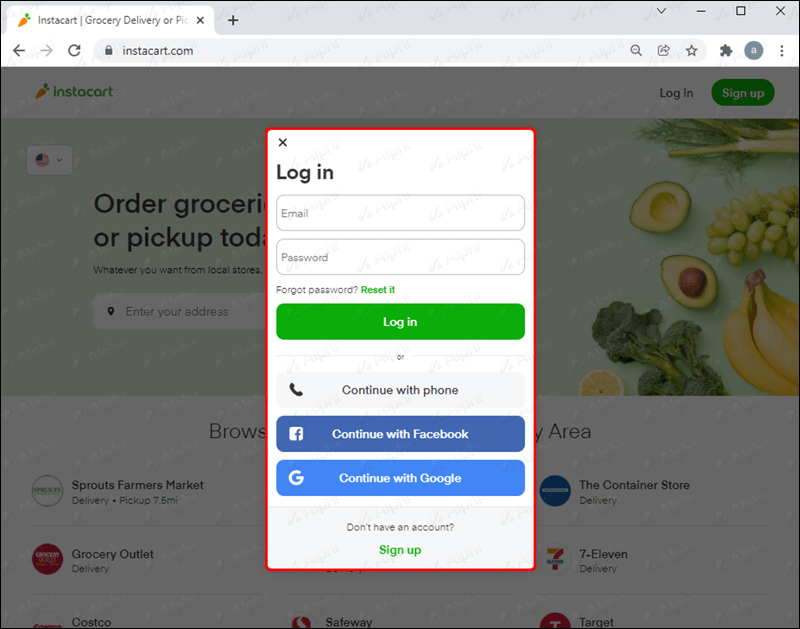
- Klepnite na Účet alebo svoje meno v pravom hornom rohu.
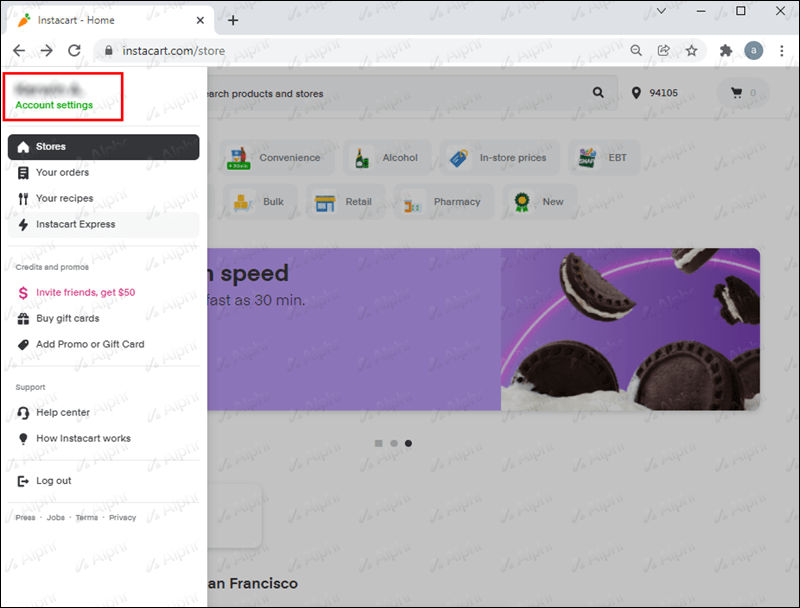
- Vyberte možnosť Zmeniť môj plán.
- Vyberte možnosť Ukončiť členstvo.
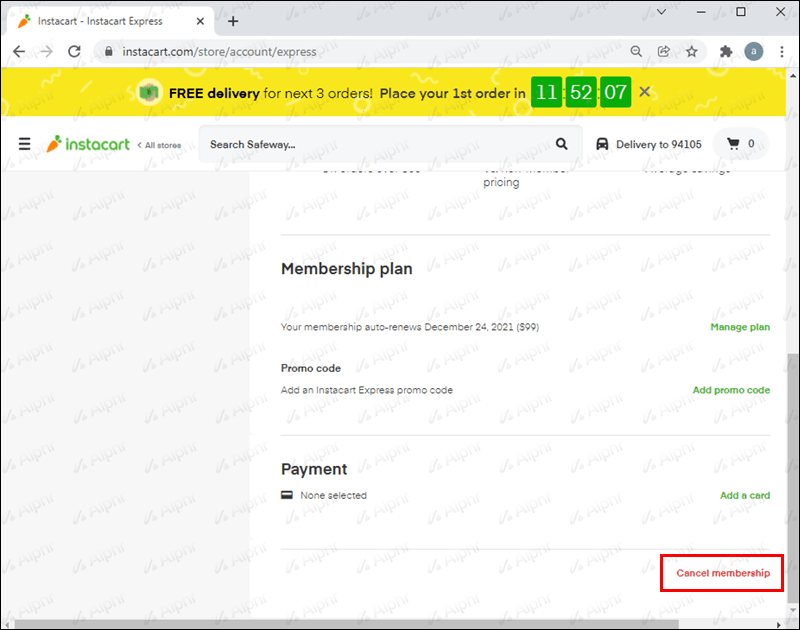
- Kliknite na možnosť Pokračovať na zrušenie.
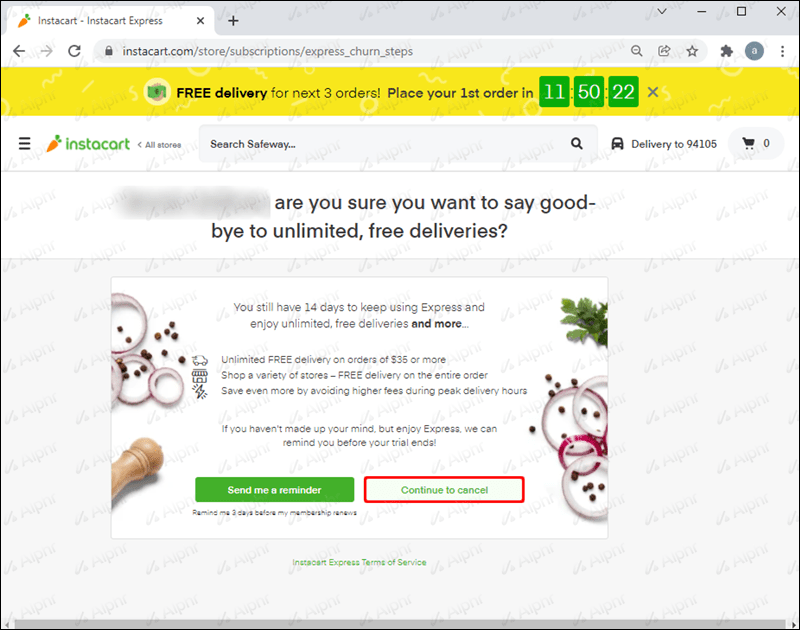
Webová stránka zobrazí dátum ukončenia členstva na stránke Express. Máte však možnosť nechať si zaslať upomienku tri dni predtým, ako bude vaše členstvo nastavené na obnovenie. Ak si zrušenie rozmyslíte, môžete namiesto toho pokračovať vo svojom pláne.
Ako získať náhradu za zostávajúci čas
Vaše členstvo Instacart Express môžete získať späť, ak bude zrušené do 15 dní po zaplatení predplatného. Služba vám vráti celý poplatok (mesačný alebo ročný), ak ste nezadali žiadne objednávky.
Žiaľ, po 15 dňoch od prihlásenia sa členské peniaze nevracajú. V takom prípade budete dostávať bezplatné dodávky do konca fakturačného obdobia a budete musieť odmietnuť obnovenie členstva.
Ak sa blížite ku koncu vášho členstva Instacart Express a rozhodli ste sa ho neobnoviť, svoje predplatné vopred zrušte. Ak sa členstvo omylom automaticky obnoví, budete musieť požiadať o vrátenie peňazí do 15-dňovej lehoty alebo počkať, kým sa neskončí fakturačný cyklus.
Nakupovanie staromódnym spôsobom
Počas pandémie COVID-19 sa Instacart a ďalšie spoločnosti na doručovanie jedla stali novým normálnym spôsobom nakupovania potravín v nespočetných domácnostiach. Ich bezkontaktná možnosť doručovania zabezpečila ľuďom mieru zdravotnej bezpečnosti.
Keď sa svet opäť otvára, nakupujúci sa začínajú hrnúť do obchodov, aby opäť nakupovali staromódnym spôsobom. Keďže však Instacart uprednostňuje poskytovanie dobrých zákazníckych služieb, zostáva pohodlnou možnosťou nakupovania s vernými zákazníkmi.
Objednali ste si potraviny z Instacartu alebo iných donášok jedla? Mali ste nejaké problémy? Ako boli vyriešené? Dajte nám vedieť v sekcii komentárov nižšie.